5 種方法助您在 Mac 上翻錄 DVD,並附詳細步驟
DVDs may contain many old movies you cherish or videos of important moments in your life. As a physical storage medium, DVDs can permanently preserve our precious videos. However, when we save and access DVDs, we often risk scratching the DVD surface or even accidentally breaking the DVD. When this happens, the video data we saved on the DVD is lost. This will prevent us from playing the content again. The safest way is, therefore, to rip the videos from the DVDs and keep an electronic backup. So, how do we rip DVDs on a Mac? In this article, we will provide you with 5 solutions, each corresponding to a practical tool. You will also find detailed operating procedures here. We hope you find our content useful.

第 1 部分。翻錄 DVD 的 5 種方法
AnyMP4 DVD 翻錄器
考慮到您可能需要編輯和處理DVD上的視頻,我們建議您選擇一款功能更全面的DVD轉換軟體,最好是包含完整視頻編輯功能的軟體。為此,我們推薦專業的影片編輯器和DVD轉換軟體——AnyMP4 DVD Ripper。它可以讀取DVD內容,並將影片轉換為任何流行的影片格式,例如MP4、MOV、AVI、FLV、MKV、MPEG等。在匯出影片之前,您可以使用其編輯功能調整影片效果和長度。
以下是在 Mac 上使用 AnyMP4 DVD Ripper 翻錄 DVD 的步驟。
Step 1: Download and install AnyMP4 DVD Ripper on your Mac computer. Insert your DVD into the disc drive on the computer.
Step 2: After it analyzing your DVD, you can edit your DVD titles, audio tracks, and choose an output formats you preferred.
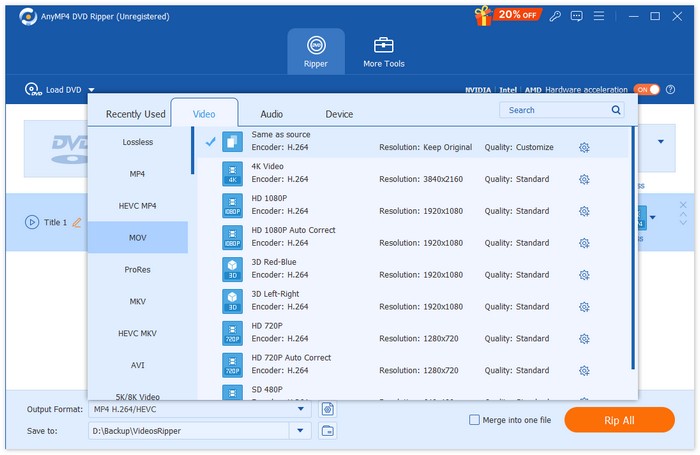
Step 3: Click "Rip All" to start ripping your DVD with ease.
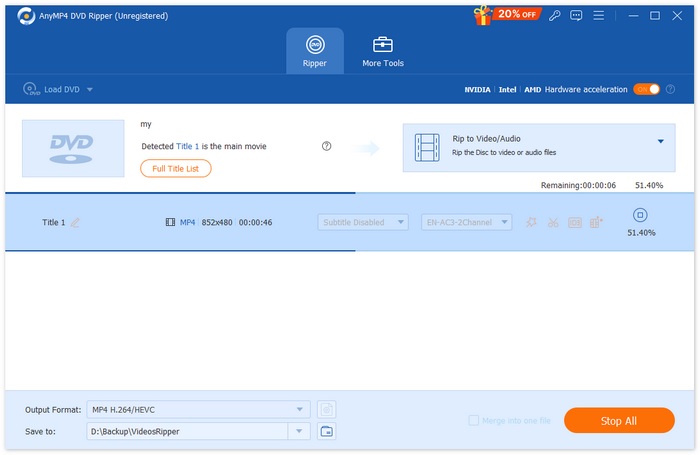
WinX DVD翻錄器
從 WinX DVD Ripper 的名稱來看,我們可能會懷疑它只能在 Windows 電腦上使用。但現在該平台也推出了 Mac 版本。作為最好的 DVD 翻錄器之一,它只需五分鐘即可將影片轉換為常見格式,例如 MP4、HEVC、MOV、AVI、MKV 等。無論您的 DVD 是新的、舊的,甚至是損壞的,WinX DVD Ripper 都有相應的策略來幫助您。此工具提供多種備份選項,可將光碟上的檔案完整複製到電腦硬碟上。在此過程中,視訊品質不會受到影響。
您可以使用以下步驟使用 WinX DVD Ripper for Mac 將 DVD 翻錄到 Mac。
Step 1: Get WinX DVD Ripper for Mac on your device and launch it on the desktop.
Step 2: Insert your DVD, and click Disc to let the program load your DVD content.

Step 3: After loading, you will see an Output Profile window. You can select a target format for your video and audio output.

Step 4: Set a save path for your converted video. Finally, click RUN to start the ripping process.

WinX DVD Ripper 一直是業界頂尖的工具。試用後,我們發現它對 DVD 的設定非常細緻,而且抓取速度很快。它是一款非常專業的選擇。
VLC 播放器
The most common function of VLC Player is to play video and audio files. However, its powerful functions also make this DVD player often regarded as a useful video editor and converter. The most surprising thing is that it even supports ripping DVDs, and this operation can be performed on both Windows and Mac computers. However, before you start, you need to make sure that your software version is 0.9.6 or higher. If not, please update the software version as soon as possible.
若沒有,請盡快更新軟體版本。
請依照以下步驟使用 VLC 播放器在 Mac 上翻錄 DVD。
Step 1: Ensure you have VLC Player on your Mac computer. Open it, and insert the DVD you want to rip.
Step 2: Click File > Open Disc. Choose the DVD you want to rip to load it.

Step 3: Find the Disable DVD menus button and click it.

Step 4: Enable the Stream output box, and click Settings... to open the new window.
Step 5: Select a save path by clicking Browse.... Then click Save to keep the change.

Step 6: Choose MPEG4 under the Encapsulation Method tab. Finally, click OK to rip your DVD.
VLC Player 使用起來非常簡單,其最突出的優點之一是完全免費。這款適用於 Mac 的免費 DVD 翻錄軟體對於預算不多的用戶來說非常方便。然而,與專業的翻錄軟體相比,它的編輯功能和選項仍然相對有限。
免費 Windows
Mac 電腦也支援 DVD 翻錄。所以你也可以在自己的電腦上做這項操作。同樣,你需要一個可以讀取光碟的光碟機來輔助操作。
以下是免費翻錄 DVD 的方法。
Step 1: Insert your DVD into the drive. The DVD player will play the content inside it. Stop it.
Step 2: Open Finder, and choose Applications > Utilities > Disk Utility.
Step 3: Select the DVD title shown under the External tab. Choose File > New image > Image from.
Step 4: Next, you need to set the title and the save path. Then, set the Format as read-only and choose Save.

這種方法很簡單,不需要下載或安裝任何軟體就可以操作。但是,我們能進行的個人化設定非常有限,基本上只能匯出影片。
手剎
Handbrake has always been one of the best video editors . Like VLC Player, it offers its services completely free of charge, but that doesn't affect its excellent performance. It is highly adaptable, with Windows, Mac and Linux users all able to find a version to suit them.
以下是如何使用這款適用於 Mac 的免費 DVD 翻錄軟體。
Step 1: Download and install the Handbrake Mac version on your computer.
Step 2: Insert the disc into the optical drive. The system will ask you to select a source DVD. When the DVD is loaded, a Title drop-down menu will be shown.
Step 3: Expand the Preset menu and choose an output format for your video. Then, adjust some parameters of the video file.

Step 4: Click Save as to choose a save path. Finally, click Start Encode.
Handbrake 支援多種影片格式,並擁有一整套基本的影片編輯工具。
第 2 部分。在 Mac 上翻錄 DVD 的常見問題解答
如何在 Mac 上免費翻錄受版權保護的 DVD?
一些專業的 DVD 翻錄軟體,例如 Handbrake 和 WinX DVD Ripper,可以幫你完成這項工作。你可以閱讀它們的使用者指南來了解如何操作。
翻錄自己擁有的 CD 合法嗎?
翻錄影片供個人使用是合法的。但是,試圖傳播受保護 CD 的內容或將其用於盈利則是違法的。
當您翻錄 CD 時,它會去哪裡?
您翻錄的音樂將自動儲存在電腦的「音樂」資料夾中。當然,您也可以在匯出前更改儲存路徑。
結論
這是一份關於如何在 Mac 上翻錄 DVD 的詳細指南。您將找到五種可用的操作,包括付費工具和免費平台。您可以根據自己的需求進行選擇。我們希望我們的內容能為您提供實際有效的幫助。



 視頻轉換大師
視頻轉換大師 屏幕錄影大師
屏幕錄影大師



